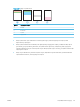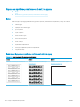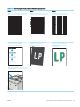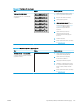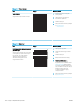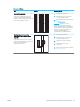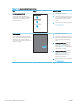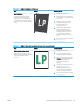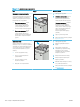HP Color LaserJet Pro MFP M178-M181 User Guide
Table Of Contents
- Огляд принтера
- Лотки для паперу
- Витратні матеріали, аксесуари та деталі
- Друк
- Копіювання
- Сканування
- Факс
- Налаштування роботи факсу
- Надсилання факсимільного повідомлення
- Факсимільне повідомлення з планшетного сканера
- Факс із пристрою подачі документів (лише моделі з пристроєм подачі документів)
- Використання номерів експрес-набору та записів групового набору
- Надсилання факсимільного повідомлення з програмного забезпечення
- Надсилання факсимільного повідомлення з програмного забезпечення іншого виробника, наприклад Microso ...
- Поводження з принтером
- Вирішення проблем
- Підтримка користувачів
- Комбінації індикаторів панелі керування (тільки світлодіодні панелі керування)
- Відновлення заводських параметрів за замовчуванням
- На панелі керування принтера або у вбудованому веб-сервері з’явилося повідомлення "Cartridge is low" ...
- Принтер не підбирає папір або папір подається неправильно
- Усунення застрягання паперу
- Вступ
- Місця застрягання паперу
- Регулярно або часто застрягає папір?
- Усунення застрягань у пристрої автоматичної подачі документів (лише для моделей fw)
- Усунення застрягання паперу в лотку 1
- Усунення застрягання паперу в області задніх дверцят і термофіксатора
- Усунення застрягання паперу у вихідному відсіку
- Покращення якості друку
- Вступ
- Оновлення мікропрограми принтера
- Друк з іншої програми
- Перевірка налаштування типу паперу для друку
- Перевірка стану картриджа з тонером
- Друк сторінки очищення
- Огляньте картридж із тонером або картриджі
- Перевірка паперу та умов друку
- Використання іншого драйвера друку
- Перевірка налаштувань EconoMode
- Регулювання щільності друку
- Калібрування принтера для вирівнювання кольорів
- Встановлення параметрів кольору (Windows)
- Друк і аналіз сторінки якості друку
- Усунення проблем, пов'язаних із якістю друку
- Покращення якості копіювання і сканування зображень
- Вступ
- Перевірка скла сканера на наявність бруду і плям
- Усунення небажаних смуг чи ліній, що виникають у разі використання ПАПД
- Перевірка налаштувань паперу
- Перевірка параметрів налаштування
- Оптимізація для тексту або зображень
- Перевірте роздільну здатність та налаштування кольорів сканера на комп’ютері
- Копіювання від краю до краю
- Чищення роликів подачі та блока розділення ПАПД у пристрої подачі (лише для моделей fw)
- Покращення якості факсового зображення
- Усунення несправностей дротового підключення
- Вступ
- Незадовільне фізичне під'єднання
- Не вдається встановити зв’язок між комп’ютером і принтером
- Принтер використовує неправильне з’єднання та подвійні налаштування мережі
- Нове програмне забезпечення стало причиною проблем із сумісністю
- Неправильно налаштований комп'ютер або робоча станція
- Принтер вимкнено або неправильні інші мережеві налаштування
- Усунення несправностей бездротового підключення (лише для бездротових моделей)
- Вступ
- Контрольний список перевірки бездротового з'єднання
- Принтер не друкує після завершення конфігурації бездротового з'єднання
- Принтер не друкує, на комп'ютері встановлено брандмауер стороннього постачальника.
- Бездротове з'єднання не працює після переміщення бездротового маршрутизатора або принтера
- Неможливість підключення більшої кількості комп'ютерів до бездротового принтера
- Бездротовий принтер втрачає зв'язок у випадку його підключення до мережі VPN.
- Мережа не відображається у списку бездротових мереж
- Бездротова мережа не працює
- Виконання діагностичного тесту бездротової мережі
- Зменшення перешкод у бездротовій мережі
- Вирішення проблем з факсом
- Покажчик
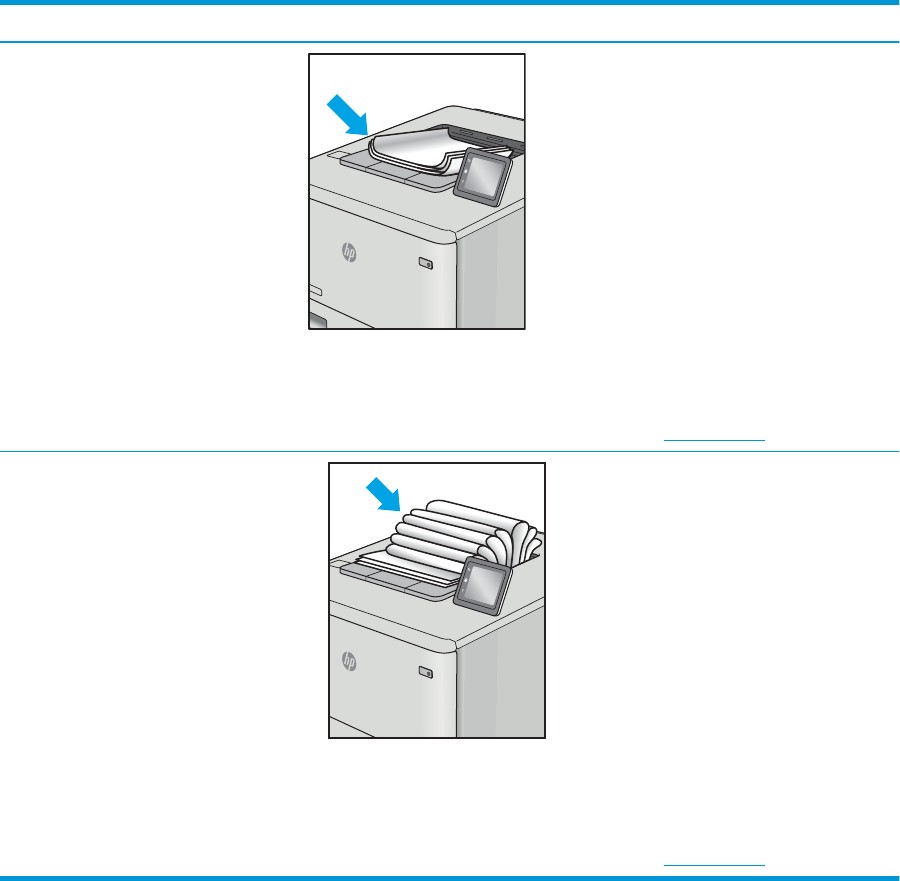
Таблиця 9-13 Дефекти вихідних документів
Опис Взірець Можливі рішення
Скручування вихідного документа:
надруковані аркуші мають скручені краї.
Скручений край може бути як вздовж
довшого, так і вздовж коротшого краю.
Можливі два типи скручування.
● Позитивне скручування: аркуш
скручується до надрукованої
сторони. Дефект з'являється в
сухому середовищі або в разі
сильного покриття поверхні друком.
● Негативне скручування: аркуш
скручується від надрукованої
сторони. Дефект з'являється у
надмірно вологому середовищі або
в разі слабкого покриття поверхні
друком.
1. Передрукуйте документ.
2. Позитивне скручування: на панелі
керування принтера виберіть
важчий тип паперу. Важчий тип
паперу підніме температуру друку.
Негативне скручування: на панелі
керування принтера виберіть
легший тип паперу. Легший тип
паперу знизить температуру друку.
Перед тим намагайтеся зберігати
папір у сухому місці або
використовуйте свіжо відкриту
упаковку.
3. Друк у дуплексному режимі.
4. Якщо проблема не зникає, перейдіть
до support.hp.com.
Складання у стоси:
папір не складається належним чином у
вихідному лотку. Стос може бути нерівний,
скошений, або сторінки виштовхуються з
лотка на підлогу. Будь-що з наведених
нижче умов може призвести до цього
дефекту:
● сильне скручування паперу
● папір у лотку зморщений або
деформований
● папір нестандартного типу,
наприклад конверти
● вихідний лоток переповнений
1. Передрукуйте документ.
2. Вийміть подовжувач вихідного
відсіку.
3. Якщо дефект спричинений
надмірним скручуванням паперу,
виконайте кроки з усунення
несправностей для скручування
вихідних документів.
4. Використайте інший тип паперу.
5. Використовуйте папір зі щойно
відкритої упаковки.
6. Виймайте папір з вихідного лотка до
того, як він переповниться.
7. Якщо проблема не зникає, перейдіть
до support.hp.com.
130 Розділ 9 Вирішення проблем UKWW